Простая инструкция как устранить бесконечный поиск обновлений windows 7

Всем привет. С вами на связи Александр Глебов. В очередной своей статье я рассказываю, как убрать бесконечный поиск обновлений Windows 7. Проблема довольно актуальная, и если у вас постоянно крутится ползунок поиска обновлений и ничего не находит, то читаем далее...
Бесконечный поиск обновлений windows 7 - суть проблемы
Очень часто в своей практике сталкиваюсь с проблемой, что в windows 7 поиск обновлений идет бесконечно долго. Я помню, оставлял ноутбук на сутки, ползунок бегал, бегал, но так и не нашел обновлений. 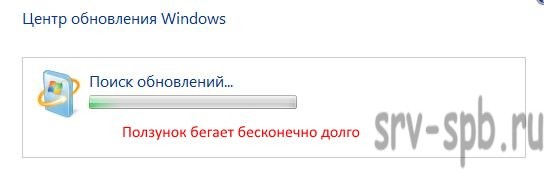
Что примечательно, эта проблема может появиться как в x64 Windows 7, так и в x86 Windows 7. Еще я заметил, что на мощных компах (Core i7, Core i5) часа через 4 обновления все же найдутся. Но вот на нетбуке Asus Eee PC так и не нашел у меня. Ладно, переходим к решению.
Windows 7 бесконечно долго ищет обновления - решение по шагам
Погуглив, я выяснил, что об этой проблеме в Microsoft знают, и выпустили специальный патч, и чтобы устранить бесконечно долгий поиск обновлений windows 7 его надо установить, для этого выполним следующие шаги:
| источник/разрядность | windows 7 x86 | windows 7 x64 |
| Microsoft.com | скачать | скачать |
| Яндекс.Диск | скачать | скачать |
- Скачать KB3102810 для x64 или x86 Windows 7 из таблицы выше.
- Скачав, запускаем файл Windows6.1-KB3102810. Запустится "Автономный установщик обновлений Windows", который проверит, установлено ли данное обновление на вашем компьютере. Если компьютер медленный, то установщик может задуматься надолго. У меня на Asus Eee Pc думал минут 10. В результате появится окно в котором нажимаем кнопку Да.

- Запустится окно "Загрузка и установка обновлений", и через некоторое время обновление установится. По окончанию нажимаем кнопку "Перезагрузить сейчас".
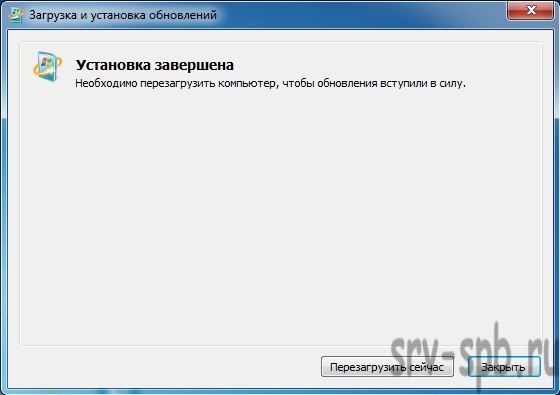
В результате у вас компьютер уйдет в перезагрузку, и установит нужное нам обновление. После перезагрузки запускаем панель управления, там щелкаем по кнопке "Центр обновления Windows", и слева нажимаем "Поиск обновлений". Вуаля, через непродолжительное время будут найдены необходимые обновления. Можете приступать к установке.
Если все вышеперечисленное не помогло
Итак, бывает, что способ описанный выше не помогает, в таком случае можно попробовать установить следующие обновления - kb3020369 и kb3172605 (спасибо пользователю Николай).
По традиции ссылки на скачивание майкрософт и яндекс.диск:
| источник/разрядность | windows 7 x86 | windows 7 x64 |
| Microsoft.com | kb3020369 kb3172605 |
kb3020369 kb3172605 |
| Яндекс.Диск | kb3020369 kb3172605 |
kb3020369 kb3172605 |
Если же вам не помогло данное решение, или есть какие-то замечания, то просьба оставлять их в комментариях. Для меня это очень важно, я хочу предоставлять качественный контент. Ставим, лайки, подписываемся на мой блог, спасибо за внимание.
| С уважением, Александр Глебов | |
| Очень большая просьба пройти этот опрос! | |
| Если вам помогла данная статья, вступите пожалуйста в мою группу в контакте. | |
| Твитнуть |
|
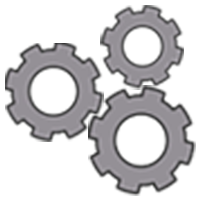





Не помогло. Так и продолжает бесконечно искать обновления.
Добрый день. А точно скачали у становили обновление?
Нет взял и просто так оставил комментарий, что не помогло:) Скрин: https://s.mail.ru/HF8f/L8ofDj9b8
Скрин 404 ошибку выдает. А по поводу обновлений. Почему я спросил. У меня когда была такая проблема, я с первого раза не смог поставить KB3102810. Запускал его на установку и процесс поиска установлено такое обновление или нет зацикливался.
Есть еще способ, мне всегда помогал. Надо в службах (services.msc) выключить и включить (перезагрузить) службу «Центр обновления Windows», и буквально за секунду успеть нажать «Поиск обновлений».
Да, я так вчера и сделал. И после этого обновления нашлись и остальные.
Отлично! Приятно иметь дело с опытным пользователем ( а может и админом)!
Спасибо!!! Всё загрузилось.
Рад, что помог. Вступайте в мою группу вконтакте.
не смог установить KB3102810. Запуск его на установку и «поиск обновлений
на этом компе» завершились сообщением: «Установщик обнаружил ошибку 0х80240010». При этом служба обновлений и интернет были отключены.
Поможете?
Добрый день. МОжно попробовать так:
Надо в службах (services.msc) выключить и включить (перезагрузить) службу «Центр обновления Windows», и буквально за секунду успеть запустить установку KB3102810.
Должно сработать.
Да, сработало, KB3102810 установилось. Спасибо большое.
Но пуск из «Центра обновления Windows» за 2 часа не сработал…
С новым годом, с новыми задачами!
Борис, прошу прощения, что долго отвечал. Обновления так и не ищет?
Обновления пошли. Спасибо.
Обновление установилось, но при поиске обновлений по прежнему глухо…
Добрый день. То есть установили KB3102810 и потом при поиски обновление все равно крутит бесконечно?
Да. решение нашел здесь http://pyatilistnik.org/beskonechnoe-obnovlenie-windows-7-reshaem-za-minutu/
Возился правда не минуту, а пару часов
Если, Вам не сложно. Не могли бы Вы сказать вкратце, что из той статьи вам помогло?
kb3020369 и kb3172605
Спасибо. Добавлю в статью.
Это бывает при переносе Program Data или другую папку в другое место при помощи реестра или MkLink. При переносе Program Data система sfc /scannow и обновление Windows не работает тоже и переходит в режим бесконечного поиска обновлений.
При этом пути в реестре не переписываются!!!!! Нужно в Reg Organizer все эти пути найти и исправить!
Вообще перенос ProgramData непосредственно связан с реестром.
В Reg Organizer нельзя получить доступ к защищённым разделам. Это можно сделать только в Regedit.
Поэтому придётся работать сразу в двух редакторах.
Добрый день, интересное замечание. Спасибо.